word中平方米、立方米符号怎么打
2012-09-04 来源:网络
利用CAD软件的时候,为了不忘记数据,我们用Word记录每条线的规则,同时我们遇到了问题,Word中平方米、立方米符号怎么打呢?为了解决这个问题,学无忧尝试了各种方法,今天学无忧就给分享一下Word中平方米、立方米符号怎么打,具体方法如下:
一、快捷方式打出平方米、立方米。
方法一、按着【Shift+Ctrl】键,将【输入法】切换至搜狗、QQ拼音等其他输入法,直接输入【pingfangmi】或者【lifangmi】即可选择平方米和立方米。如图所示:
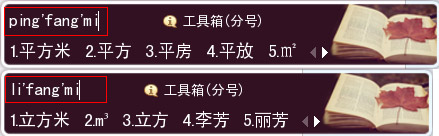
方法二、打开Word文档,定位到需要输入符号的位置,先输入字母【m】,接着按住【Alt】键,输入数字0178,放开【Alt】,将会出现平方米符号。同样,输入数字0179,将会出现立方米符号。
方法三、打开Word文档,在需要的位置输入【m2】,选中数字【2】,按快捷键【Shift+Ctrl+“+”】就可以将数字【2】上标调整为平方米符号。同样,在需要的位置输入【m3】,将数字【3】选中,按快捷键即出现立方米。
二、利用Word本身插入符号。
方法一、利用特殊符号打出平方米,但是这个方法不能打出立方米哦。首先打开Word文档,选择菜单栏中【插入】选项,在弹出的下拉菜单中选择【特殊符号】选项。如图所示:
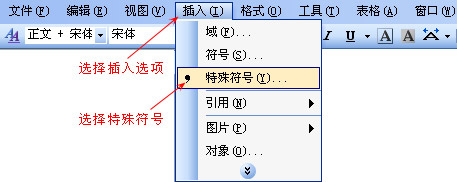
点击【特殊符号】选项后,将会弹出特殊符号窗口,选择【单位符号】选项,然后选择平方米符号。如图所示:
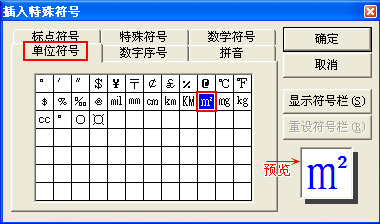
方法二、打开Word文档,在需要的地方输入【m2】,选中数字【2】,单击鼠标右键选择【字体】或者点击菜单栏【格式】选择字体。如图所示:
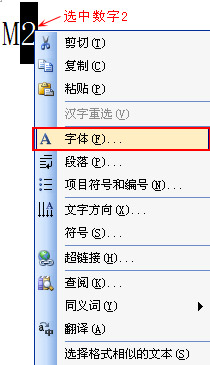
接着讲会弹出字体的窗口,将【上标】前面打勾,点击确定即可,如图所示:
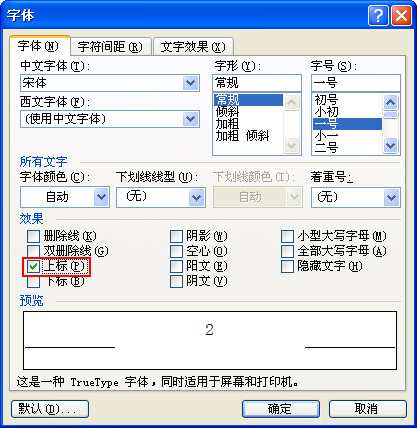
同样,输入【m3】即可打出立方米的符号。
以上就是关于word中平方米、立方米符号怎么打相关内容,希望对你有所帮助。























